标签:
看个粟子:
1、“新建项目”——“Window服务”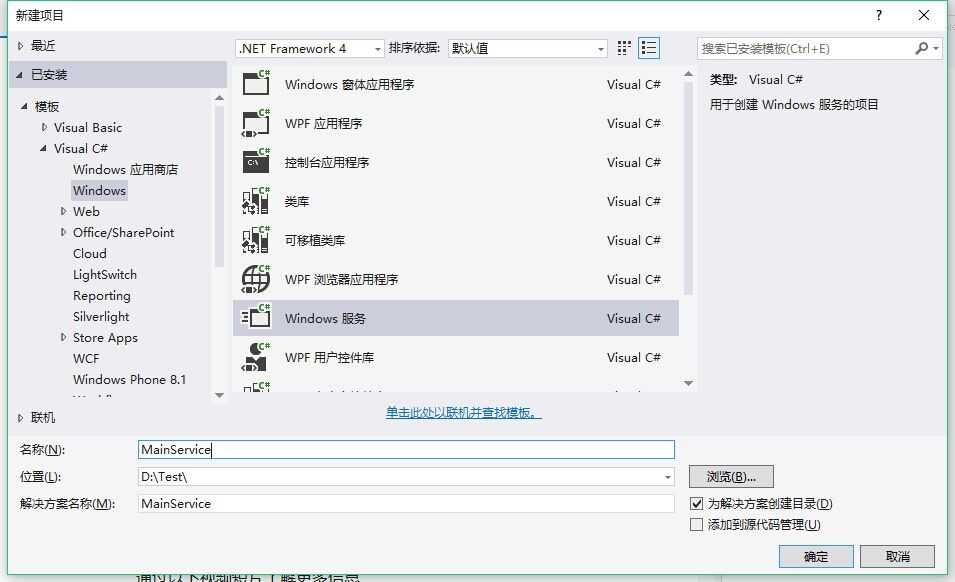
生成的目录结构
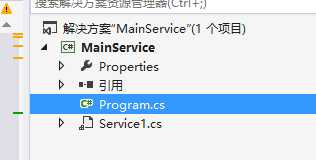
双击“MainService.cs”,右键点击“添加安装程序”,自动会生成Projectinstaller.cs文件以及两个安装组件,对两个组件更名并做属性设置:
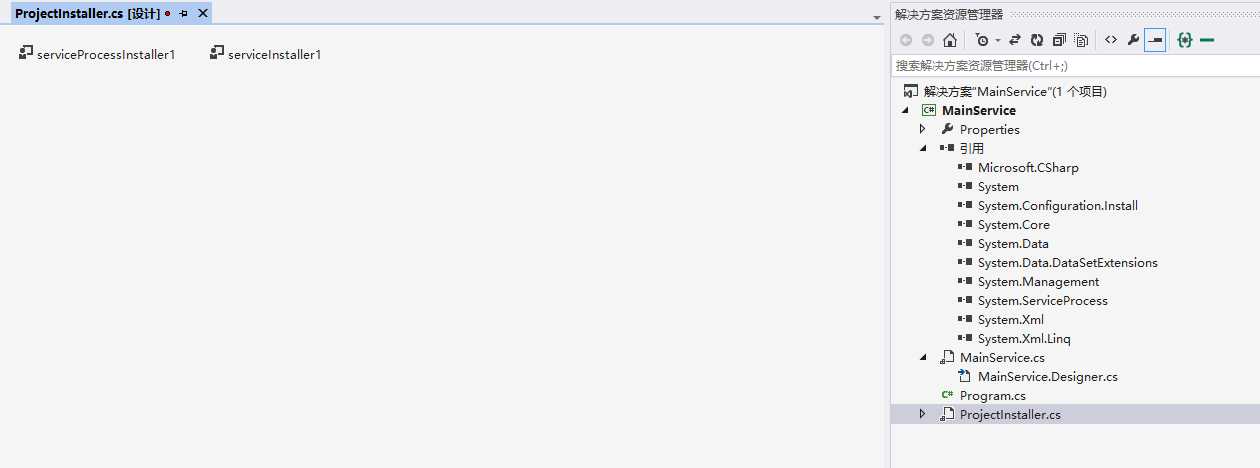
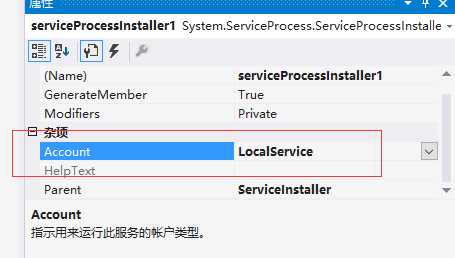
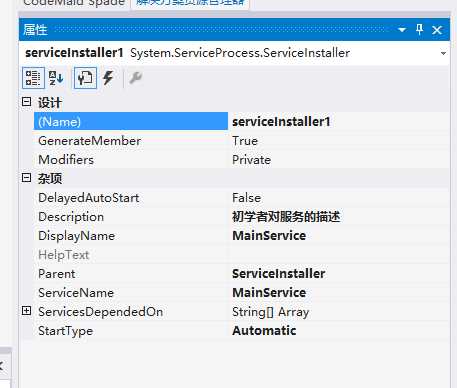
对服务的启动与停止添加代码

using System; using System.Diagnostics; using System.IO; using System.ServiceProcess; using System.Timers; namespace MainService { public partial class MainService : ServiceBase { private Timer time = new Timer(); public MainService() { InitializeComponent(); } protected override void OnStart(string[] args) { WriteLog("服务启动,时间:" + DateTime.Now.ToString("HH:mm:ss") + "\r\n"); time.Elapsed += new System.Timers.ElapsedEventHandler(MethodEvent); time.Interval = 2 * 1000;//时间间隔为2秒钟 time.Start(); } protected override void OnStop() { WriteLog("服务停止,时间:" + DateTime.Now.ToString("HH:mm:ss") + "\r\n"); } private void MethodEvent(object source, System.Timers.ElapsedEventArgs e) { time.Enabled = false; string result = string.Empty; string startTime = DateTime.Now.ToString("HH:mm:ss"); try { //......... result = "执行成功,时间为:" + startTime; } catch (Exception exp) { result = "失败,原因:" + exp.Message; } finally { WriteLog(result); time.Enabled = true; } } /// <summary> /// 日志记录 /// </summary> /// <param name="logInfo"></param> public void WriteLog(string logInfo) { try { string logDirectory = AppDomain.CurrentDomain.BaseDirectory + "\\Logs"; if (!Directory.Exists(logDirectory)) { Directory.CreateDirectory(logDirectory); } string filePath = logDirectory + "\\" + DateTime.Now.ToString("yyyy-MM-dd") + ".txt"; File.AppendAllText(filePath, logInfo); } catch { } } } }
添加windows窗体应用程序,命名为:InstallService
对启动程序添加代码:
using System; using System.Collections.Generic; using System.Diagnostics; using System.Linq; using System.Text; namespace InstallService { class Program { static void Main(string[] args) { Console.WriteLine("这是Windows应用程序"); Console.WriteLine("请选择,[1]安装服务 [2]卸载服务 [3]退出"); var rs = int.Parse(Console.ReadLine()); switch (rs) { case 1: //取当前可执行文件路径,加上"s"参数,证明是从windows服务启动该程序 var path = Process.GetCurrentProcess().MainModule.FileName; Process.Start("sc", "create myserver binpath= \"" + path + "\" displayName=MainService start= auto"); //因sc命令安装后未看到描述,我怀疑安装的服务不一定是我所创建的MainService服务项目,这为添加描述 Process.Start("sc", "description myserver \"利用空闲的网络带宽在后台传输文件。如果服务被停用,例如 Windows Update 和 MSN Explorer 的功能将无法自动下载程序和其他信息。如果此服务被禁用,任何依赖它的服务如果没有容错技术以直接通过 IE 传输文件,一旦 BITS 被禁用,就可能无法传输文件。\""); Console.WriteLine("安装成功"); Console.Read(); break; case 2: Process.Start("sc", "delete myserver"); Console.WriteLine("卸载成功"); Console.Read(); break; case 3: break; } } } }
启动程序:
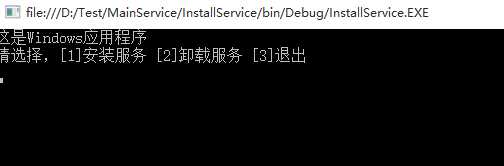
1安装后
运行“services.msc"打开服务管理器
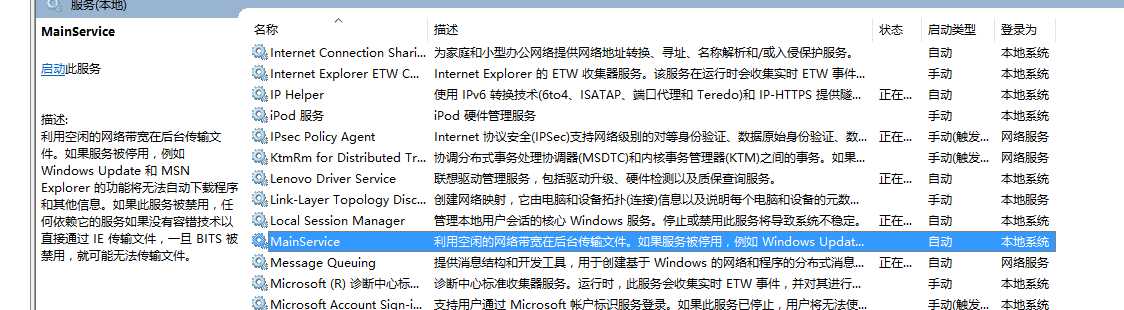
我手动启动失败
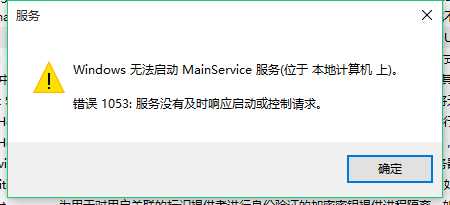
所以我怀疑我安装的只是一个名字,与我添加的服务没有什么关系
选2
卸载成功
可看net命名安装与卸载可参看:http://www.cnblogs.com/qk2014/p/4869675.html
windows服务操作命令有sc和net 两个命令;
使用sc命令:
1 修改服务启动类型
sc config 服务名 start= demand (设置服务为手动启动)
start= auto (设置服务为自动启动)
start= disabled (设置服务为禁用)
2 安装服务:sc create 服务名
3 停止服务:sc stop 服务名
4 卸载服务:sc delete 服务名(卸载前先停止服务)
使用net命令
查看运行的服务: net start
启动服务: net start 服务名
停止服务: net stop 服务名
卸载服务: 服务名 -uninstall (卸载前先停止服务)
虽然2个都能达到停止服务和启动服务的效果,但是在重启服务时,就是使用批处理先stop后start来实现重启时,如果服务处于启动状态使用sc的stop后start,结果服务不能启动,因为sc命令在执行stop后不会等待马上继续执行批处理下面的语句,这时服务正在处于停止操作状态,所以start命令不能启动。
net命令在stop时会停止等待,在服务完全停止后再继续执行批处理后面的语句,所以net的重启命令就会正常。
厂址:
http://www.cnblogs.com/testlife007/p/4396248.html
http://www.cnblogs.com/DelphiFan/archive/2009/03/10/1645579.html
http://www.cnblogs.com/a311300/archive/2010/12/30/1922229.html
http://www.cnblogs.com/wpcnblog/p/4732390.html
http://www.cnblogs.com/zcy-628/archive/2012/08/22/2650805.html
http://www.cnblogs.com/qk2014/p/4869675.html
http://www.cnblogs.com/smileberry/p/4210245.html
标签:
原文地址:http://www.cnblogs.com/shy1766IT/p/5059523.html